通过对录屏软件的了解我们可以发现,市场中有很多免费的录屏软件存在,而这些软件中,不乏一些有时间限制的产品。究竟哪些录屏免费软件无时间限制呢?为了方便大家更好的选择录屏软件,下面就介绍几款不仅免费还无时间限制的录屏软件。
1、万兴喵影
万兴喵影是一款强大的录屏免费软件无时间限制软件,同时也是一款功能比较全面的视频剪辑软件,不仅可以让你快速录制高质量视频,也可以直接在线对视频进行剪辑处理。在对屏幕进行录制的时候,可以将摄像头和电脑屏幕同时展示于画面中,呈现出画中画的效果,让录制的内容更加丰富多彩,同时灵活自由的自定义录制区域,也可以让你快速调整画面比例。
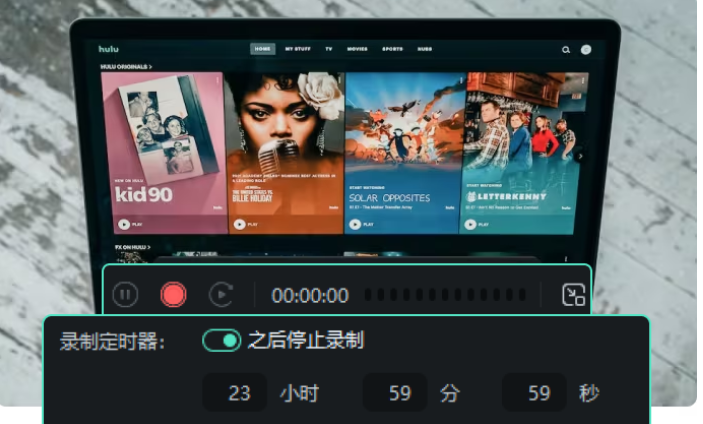
2、Screencast-O-Matic
Screencast-O-Matic是一款录屏免费软件无时间限制软件工具,不需要下载,只需要一个网页就可以开启录制。支持录制屏幕上的每一个画面,同时也可以选定的麦克风进行配音解说,非常适合录制教学视频、游戏、直播等内容。

3、OBS Studio
OBS Studio是一款免费开源跨平台的录屏免费软件无时间限制和直播工具,该软件提供了无限制的录屏区域和质量选项,实时切换场景的功能,也能够让录制的视频更具创意性。

虽然我们了解了录屏免费软件无时间限制的工具,但具体的操作方法是什么呢?如何才能快速完成录屏呢?这里就以功能强大,操作简单的万兴喵影为例,来简单讲解下录屏的步骤吧。
1.下载并启动万兴喵影,点击软件后,在默认界面中选择“屏幕录制”的选项。

2.进入屏幕录制界面后,点击下拉菜单,即可选择全屏、自定义或目标窗口,而点击麦克风系统声音或摄像头就可以开启这些选项,此外在进行录制之前也可以通过下方的设置按钮对录制模式,帧率质量的内容进行调整。
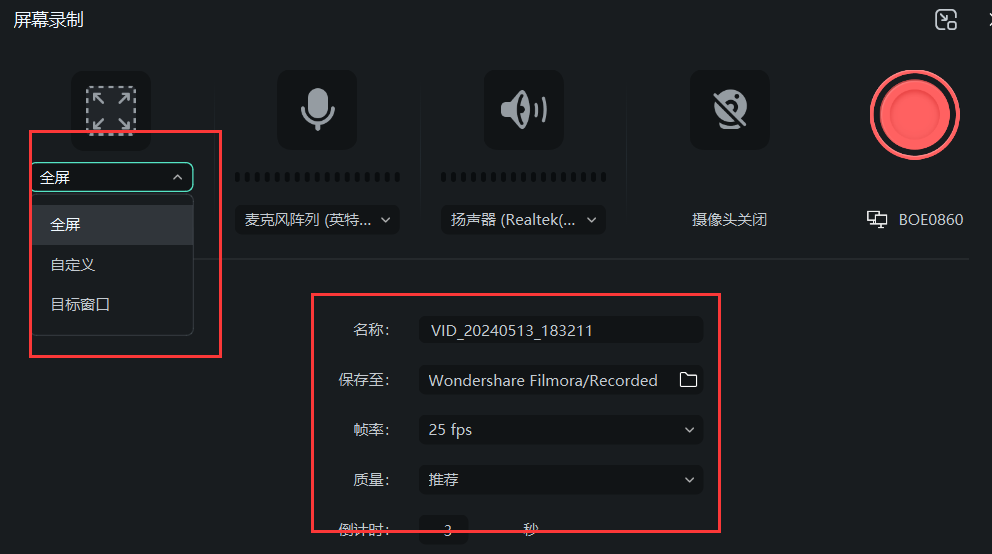
3.设置完成之后直接点击红色的按钮就可以开启录制了,系统需要在倒数三秒后开启录屏。
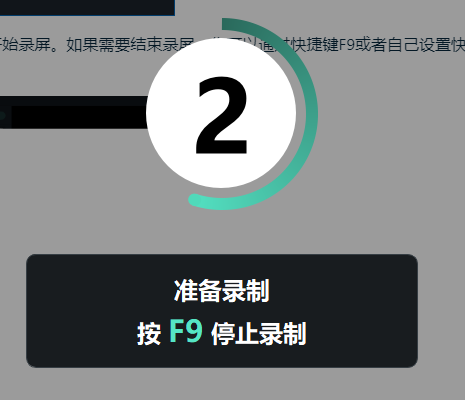
4.录屏完成后,你可以通过快捷键F9进行结束录屏的操作,而录制好的视频文件也将会自动保存在“我的素材”界面中。
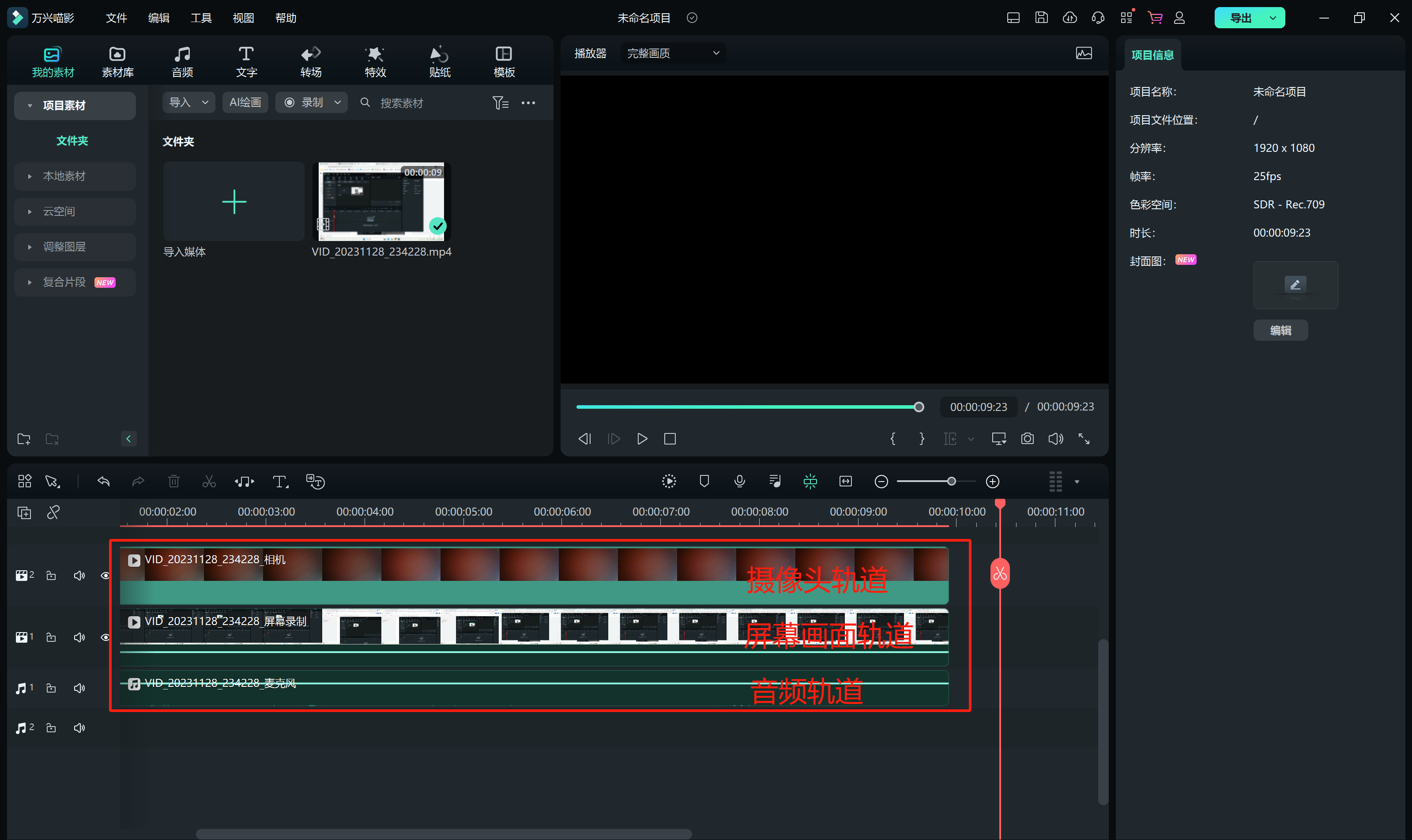
这些录屏免费软件无时间限制,你可以根据自己的需求选择,同时也可以直接下载万兴喵影,强大的录制工具及编辑工具,可以为视频增添更多可能性。









